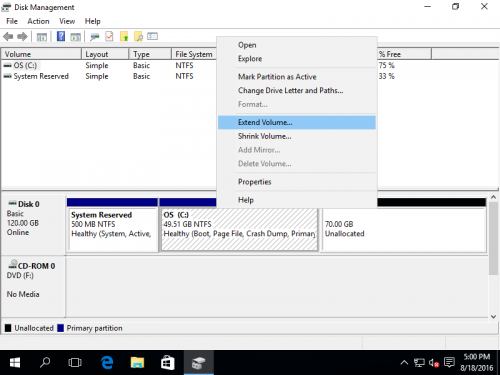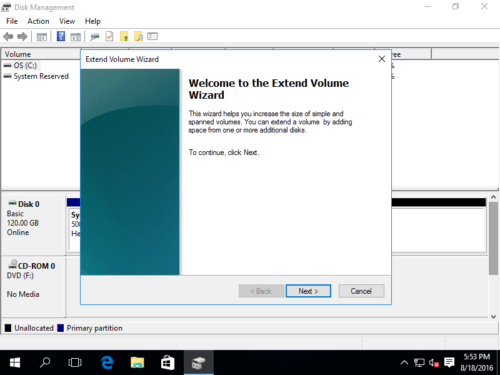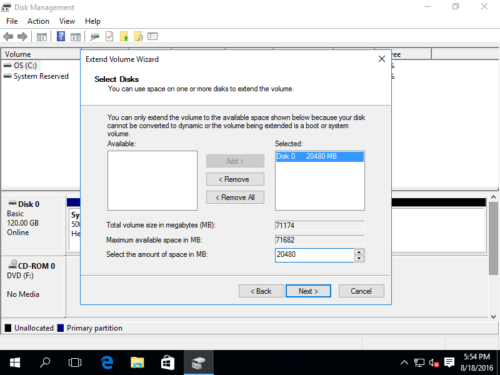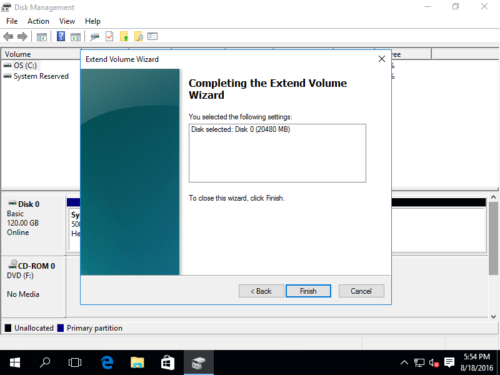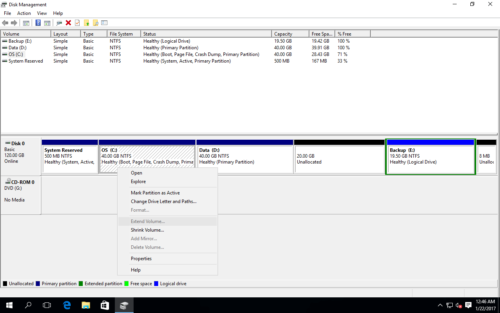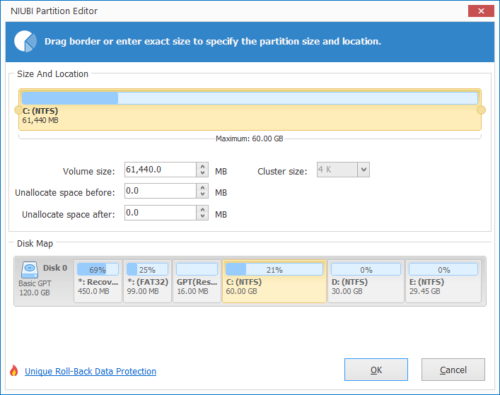Cómo extender la partición del sistema en Windows Server 2016
Lo mismo con otras versiones, partición de sistema C en Windows Server 2016 se está quedando sin espacio y se llena. En esta situación, a nadie le gusta perder mucho tiempo para hacer una copia de seguridad de todo, recrear particiones y restaurar desde la copia de seguridad. Muchas personas preguntan si es posible cambiar el tamaño y extender la partición del sistema en Windows Server 2016 sin perder datos y programas. La respuesta es definitivamente sí. En este artículo, presentaré 2 formas de extender el sistema C en Server 2016 con una herramienta nativa y un software de partición seguro.
2 formas de extender la partición del sistema Server 2016
Para extender la partición del sistema en Windows Server 2016, existen 2 tipos de herramientas: administración de discos nativa y software de terceros. Presentaré cómo extender la unidad del sistema con ambas herramientas. Pero antes de comenzar, hay varios puntos que debes conocer:
- Solo puede cambiar el tamaño de la partición dentro de un disco, ninguna herramienta puede extender la partición con espacio libre en otro separado disco.
- Si utiliza algún tipo de matriz RAID de hardware, no rompa la matriz ni realice ninguna operación en el controlador RAID. Los pasos son los mismos para cambiar el tamaño de la partición en un SSD/HDD físico, una matriz RAID o un disco virtual VMware/Hyper-V.
Método 1: extender la unidad del sistema con administración de discos
Lo mismo con el servidor anterior 2012/2008, Windows Server 2016 tiene una herramienta nativa de administración de discos para ayudar cambiar el tamaño de la partición del disco. Sin embargo, sirve de poco en la mayoría de los casos, porque tiene muchas limitaciones, tales como:
- Solo puede encogerse y extenderse NTFS partición, no se admiten otras particiones.
- Solo puede encoger una partición de derecha a izquierda. Además, no puede reducir la partición más allá del punto donde se encuentran los archivos inamovibles.
- Para extender una partición, debe haber contiguo Espacio no asignado a la derecha. De lo contrario, la opción Extender volumen está atenuada.
Nota: si desea extender la partición del sistema en Windows Server 2016 sin ningún software, debe borrar el volumen detrás de la unidad C. En algunos servidores, la partición contigua es lógico. En ese caso, Administración de discos no puede extender la unidad C del sistema incluso después de eliminar otras particiones.
Pasos para extender el volumen del sistema en Windows Server 2016 sin ningún software:
1. Prensa Windows + X teclas para abrir Administración de discos, haga clic con el botón derecho en la partición adyacente D (o E :) y seleccione Eliminar volumen.
2. Haga clic con el botón derecho en la unidad C y seleccione "Ampliar volumen ..."
3. El Extienda Asistente para volumen será lanzado, haga clic Siguiente para continuar.
4. En la ventana emergente, seleccione el espacio disponible y haga clic en Siguiente.
5. Confirme la operación y haga clic en "Acabado" para proceder.
En general, la partición C del sistema se extenderá en poco tiempo.
Algunas personas comentan que no puede extender la unidad C en Windows 2016 después de reducir D. Como expliqué anteriormente, Administración de discos solo puede reducir la partición hacia la izquierda y hacer espacio sin asignar a la derecha. Como se muestra en la captura de pantalla a continuación, después de reducir la unidad D, el espacio no asignado es no adyacente a C conducir, por supuesto Ampliar volumen está atenuado. Esta es la razón por la que debe eliminar D para obtener el espacio adyacente sin asignar.
Si se encontró con el mismo problema, siga los pasos para mover la partición D hacia la derecha y luego extienda la unidad C.
Método 2: ampliar el volumen del sistema con un software de partición seguro
Con el software de partición del servidor, puede extender la unidad del sistema para el servidor Windows 2016 sin eliminar ninguna partición. Reduzca la unidad D y haga espacio sin asignar a la izquierda, luego la unidad C se puede extender fácilmente. Para encoger y extender la partición en el servidor 2016, solo necesita arrastrar y soltar en el mapa del disco. Hay muchos software de partición para Server 2016, pero será mejor que realice una copia de seguridad con anticipación y ejecute el software más seguro.
Mejor que otras herramientas, NIUBI Partition Editor tiene tecnologías de modo virtual, cancelación en pozo y reversión de 1 segundo para proteger su sistema de servidor y sus datos. Si detecta un error al cambiar el tamaño de las particiones, revierte el servidor al estado original de forma automática e inmediata. Para que su servidor pueda volver a estar en línea rápidamente sin perder mucho tiempo para restaurar.
Cómo extender la partición del sistema en Windows Server 2016 sin perder datos:
Paso 1. Descargar e instalar NIUBI Partition Editor, haga clic derecho en el volumen contiguo D y seleccione "Resize/Move Volume".
Paso 2: En la ventana emergente, arrastre izquierda frontera a la derecha para encoger esta partición y hacer espacio sin asignar a la izquierda.

Paso 3: Haga clic con el botón derecho en la partición del sistema C y seleccione "Resize/Move Volume" otra vez. En la ventana emergente, arrastre el Derecho frontera a la derecha para combinar este espacio sin asignar.

Paso 4: Haga clic Aplicá arriba a la izquierda para ejecutar, hecho.
Si no hay suficiente espacio libre en la unidad adyacente D, puede obtener espacio libre de la unidad no adyacente en el mismo disco. Siga los pasos del video para extender la partición del sistema en el servidor de Windows 2016:
Además de ayudar a extender la partición del sistema en Windows Server 2016/2019/2022/2003/2008/2012, NIUBI Partition Editor le ayuda a clone disk/partition para migrar el sistema operativo y los datos. Convierta el tipo de partición del disco, optimice el sistema de archivos, escanee los sectores defectuosos, mueva, fusione, limpie, desfragmente la partición, etc.